Una delle caratteristiche chiave di WordPress è la possibilità di classificare i tuoi contenuti. È possibile visualizzare i contenuti sul sito Web all’interno di diversi tag e categorie.
È possibile creare diverse sottocategorie per ciascuna delle categorie. In questo articolo, ti insegniamo come aggiungere categorie in WordPress.
- Che cos’è la categoria WordPress e la categoria figlio?
- Come aggiungere categorie in WordPress?
- Come creare una categoria figlio in WordPress
- Come assegnare i post alle categorie?
- Come aggiungere una descrizione a una categoria?
- Come cambiare la categoria predefinita di WordPress
- Come rinominare una categoria in WordPress?
- Come rimuovere una categoria in WordPress?
- Come eliminare una categoria e i suoi post in WordPress?
- Alcuni altri puntatori sulle categorie
- Come utilizzare le categorie per migliorare il tuo sito SEO?
- Conclusione
Che cos’è la categoria WordPress e la categoria figlio?
Con l’aiuto delle categorie, puoi organizzare i tuoi contenuti. È importante costruire una struttura solida per il tuo sito web fin dall’inizio. Ma se vuoi cambiare o creare la tua tassonomia in seguito, c’è ancora un modo per farlo.
Immagina di aver creato un sito web per le attrazioni turistiche.I visitatori preferiscono controllare le attrazioni di ogni paese e città da solo.
Ad esempio, hai creato un sito web per le attrazioni turistiche di tutto il mondo e hai creato la tua sezione Nuova Zelanda.
È meglio creare contenuti basati su diverse città (Auckland, Wellington e così via.). Assicurarsi che si sta utilizzando sottocategorie pure. Il paese Nuova Zelanda dovrebbe essere la tua categoria genitore e Auckland dovrebbe essere la sottocategoria.
Non devi necessariamente aggiungere il tuo contenuto sia alla sottocategoriae alla categoria principale. Ad esempio, quando scrivi un articolo sul turistoattrazioni a Auckland, hai la possibilità di aggiungerlo alle categorie Auckland e NewZealand.
In questo modo si impedisce di creare contenuti ripetitivi. Se aggiungi solo un articolo a una sottocategoria, l’articolo verrà archiviato nella sottocategoria.
Come aggiungere categorie in WordPress?
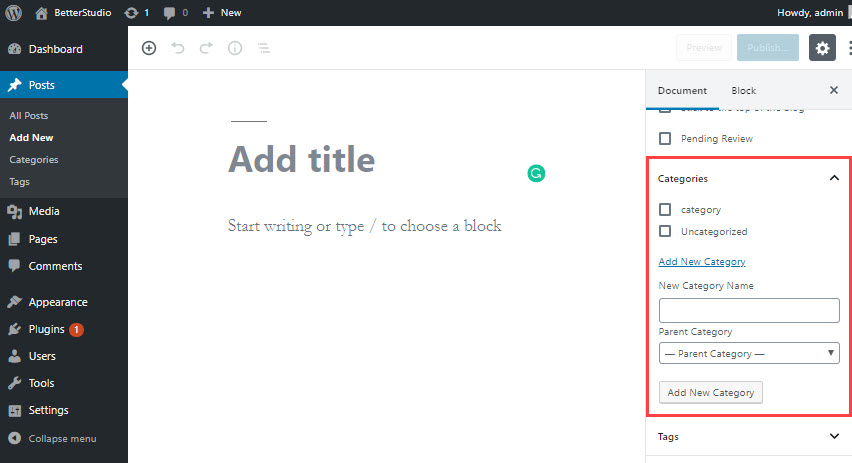
Per aggiungere categorie in WordPress, mentre si effettua un post, scorrere verso il basso fino a vedere il Aggiungi nuova categoria e fare clic su di esso.
Puoi anche creare una categoria senza modificare il tuo post. Dalla dashboard di WordPress fai clic su Post e quindi Categorie.
Nella pagina aperta è possibile creare una nuova categoria o modificare le vecchie categorie.
Come creare una categoria figlio in WordPress
Aggiungere una sottocategoria è semplice come aggiungere una categoria inWordPress. Proprio come sopra, clicca su Aggiungi nuova categoria. Digita un nome per il tuocategoria e dal menu a discesa seleziona la categoria principale.
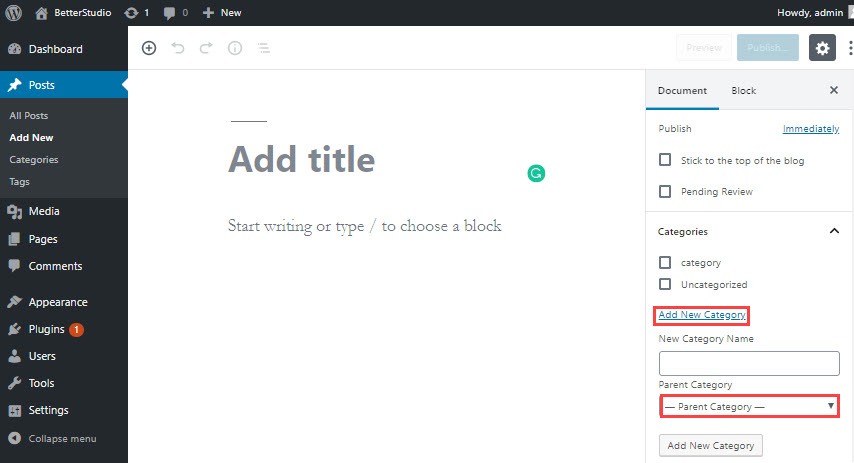
L’altro modo è, ovviamente, aggiungere una sottocategoria senza modificare un post. Dalla dashboard di WordPress fai clic su Post e quindi Categorie.
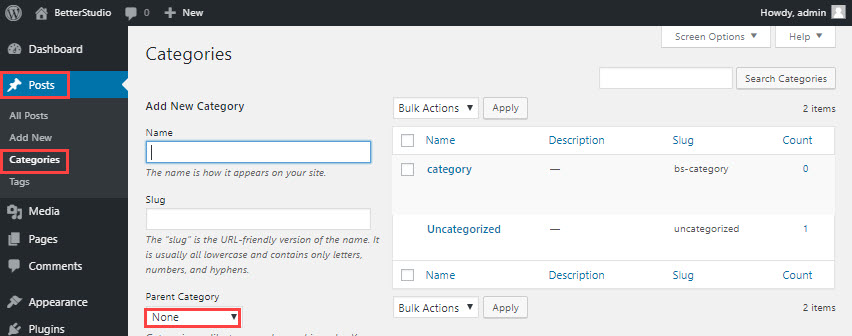
Scegli un nome e dal menu a discesa” Categoria principale ” seleziona una categoria principale. Inoltre, nella sezione Slug, assicurati di scegliere un nome.
Come assegnare i post alle categorie?
Ci sono due modi semplici. Il primo modo è quello di scegliere semplicemente una categoria mentre fai il tuo post.
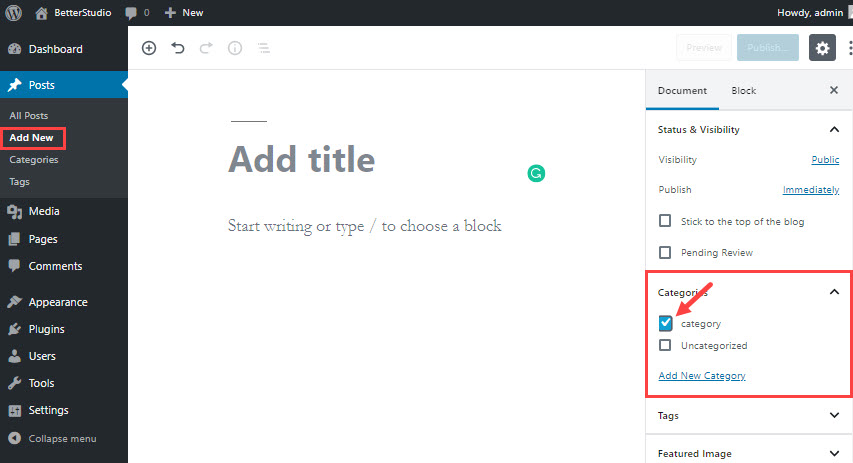
Per farlo, basta scorrere verso il basso fino a visualizzare la casella Categorie e selezionare la categoria giusta per il tuo post.
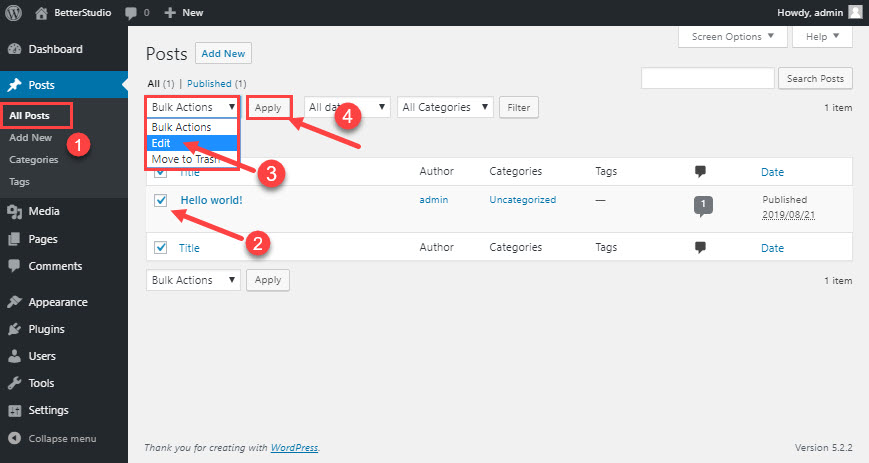
Il secondo modo è quello di andare alla tua dashboard di WordPress, passare il mouse sui post e fare clic su Tutti i post.
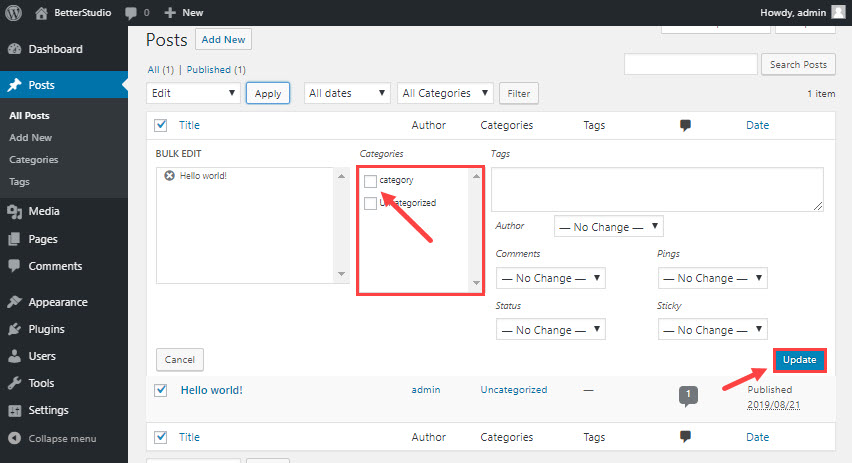
Seleziona i post a cui desideri aggiungere categorie. Dal menu Azione Bulk scegliere Modifica e fare clic su Applica. Una nuova finestra appare sul tuoschermo. Individuare la sezione Categorie. Scegli la categoria che desideri e cliccasu Aggiorna.
Ora i post che hai selezionato sono nella categoria desiderata.
Come aggiungere una descrizione a una categoria?
Per aggiungere una descrizione a una categoria in WordPress, è necessario modificarla. Dalla dashboard di WordPress passa il mouse sui post e fai clic su Categoria.
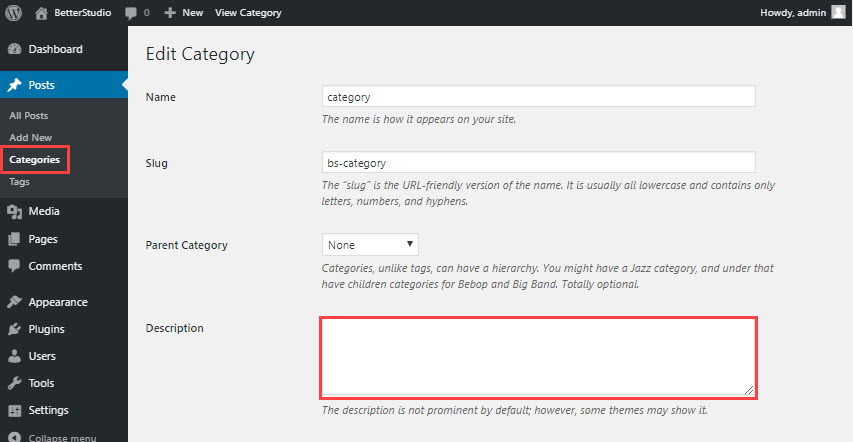
Individuare la categoria che si desidera modificare e fare clic su Modifica sotto di essa.
Nella casella Descrizione, digitare la descrizione preferita e fare clic su Aggiorna una volta terminato, per salvare le modifiche.
Come cambiare la categoria predefinita di WordPress
Ci sono due modi per cambiare la categoria predefinita:
- Crea una nuova categoria e rendila la categoria predefinita
- Cambia il nome della categoria Senza categoria.
Abbiamo spiegato ampiamente nel nostro articolo modifica WordPress categoria predefinita.
Come rinominare una categoria in WordPress?
Per migliorare la SEO del sito web, potrebbe essere necessario rinominare acategory; oppure è possibile creare una nuova categoria e trasferire contenuti correlati ad esso.
Per rinominare una categoria, dal dashboard di WordPress passa il mouse sui post e fai clic su Categorie. Clicca su Modifica sotto la categoria. Scegliere un nuovo nome e slug per la categoria e fare clic su Aggiorna una volta che si è fatto per salvare le modifiche.
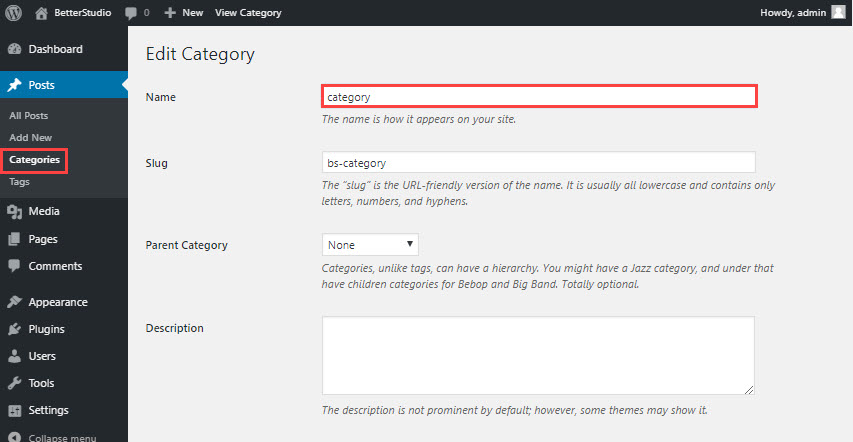
Tenete a mente, per rinominare una categoria in WordPress.com, followthe passo menzionato sopra. Tuttavia, lo slug cambia automaticamente una volta che yourename una categoria.
WordPress si prende cura del processo di reindirizzamento da solo.Perché il numero ID della categoria non è cambiato.
Come rimuovere una categoria in WordPress?
Segui i passaggi seguenti per eliminare una categoria senza perdere il tuo contenuto.
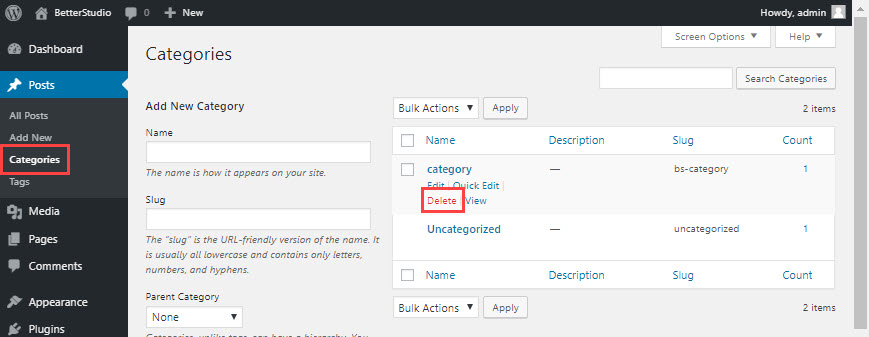
Dalla dashboard di WordPress passa il mouse sui post e fai clic su Categorie. Dal menu Azione di massa scegliere Elimina.
In questo modo tutti i tuoi post saranno trasferiti alla categoria predefinita. Non preoccuparti, puoi modificarli in un secondo momento.
Come eliminare una categoria e i suoi post in WordPress?
Oltre ad aggiungere una categoria a WordPress puoi eliminarla bene.
Nel metodo precedente, il contenuto rimane sul tuo sito web. Ma cosa succede se vogliamo eliminare la categoria e tutto il suo contenuto? Quindi dobbiamo usare la funzione di modifica di massa.
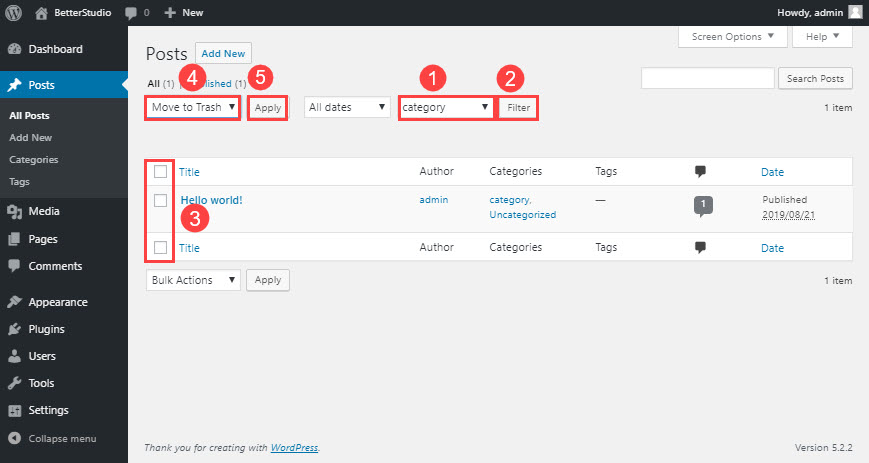
Dalla dashboard di WordPress vai ai post. Selezionare la categoria per visualizzare tutti i contenuti all’interno. Assicurarsi che non si sta eliminando il post sbagliato. Scegliere qualsiasi post(s) che si desidera eliminare o fare clic su Seleziona tutto accanto al titolo.
Dal menu Azione collettiva scegliere Sposta nel cestino e fare clic suapplica. Se i tuoi post sono in diverse categorie, devi selezionarli unoda uno ed eliminarli.
Puoi anche utilizzare il plug-in Bulk Delete per rimuovere post e categorie da WordPress.
Alcuni altri puntatori sulle categorie
- Le categorie vengono visualizzate sul tuo sito web se c’è qualche post aggiunto a loro.
- Le parole chiave devono essere utilizzate nelle categorie. Scegliere la parola chiave giusta nelle categorie aiuta il tuo SEO.
- Le parole massime da utilizzare nel titolo di una categoria sono 4.
- I tuoi post possono essere in più categorie.
- Ogni categoria può avere sottocategorie.
- Andando su Impostazioni > Scritti è possibile modificare la categoria predefinita in WordPress.
- Per impostazione predefinita, WordPress utilizza le categorie nei permalink.
- La struttura della sottocategoria WordPress è:
- http://example.com/category/subcategory/post/
- La descrizione della categoria viene visualizzata nel tema. È possibile utilizzare la descrizione della categoria a tale scopo.
- Le categorie includono anche i feed.
- http://example.com/category/blogging/feed/
- Le pagine di WordPress non possono essere aggiunte alle categorie.
Come utilizzare le categorie per migliorare il tuo sito SEO?
Come sapete, l’utilizzo di parole chiave nell’URL del sito web è un ottimo modo per attirare visitatori e ottenere un posizionamento più elevato nei motori di ricerca. Se usi sottocategorie nei tuoi post, puoi avere una buona parola chiave nell’URL del sito web.
Di solito, la categoria viene visualizzata nell’URL. Per eliminare la categoria dall’URL del sito web, installare il plugin FV Categorie di primo livello. Con l’aiuto di questo plugin, è possibile rimuovere la categoria di parole dall’URL del sito web.
Cerca sempre di mantenere pulito e attraente l’URL del tuo sito web.
Conclusione
In questo articolo, abbiamo parlato di aggiungere categorie in WordPress, sottocategorie e menzionato alcuni punti chiave sulle categorie in WordPress.
Ricorda sempre di utilizzare le parole chiave nelle categorie per migliorare la SEO del sito web.
